Bekijk de video: maak je eigen lichtzwaard in Photoshop voor Star Wars Day!
Het is 4 mei, beter bekend als Star Wars Day. En dat betekent dat je een moeilijke keuze moet maken: kies je voor de donkere kant of het licht?
Met deze korte tutorial kun je je eigen Lightsaber maken in Photoshop en een van beide kiezen! Dit is duidelijk een geweldig project om de kinderen bij te betrekken.
De eerste stap is om een foto te maken van iemand die halverwege poseert met een speelgoedlichtzwaard - of, inderdaad, een ander zwaard, kookgerei of een gek voorwerp als je zin hebt om plezier te hebben. Misschien heb je liever een Jedi die een laserparaplu hanteert in plaats van een laserzwaard!

Vervolgens leert u hoe u het perfecte gloedeffect toevoegt met het penseel en een paar lagen en filters in Photoshop. Zie je, het is niet alleen het wapen dat we hier gaan recreëren; om het effect realistischer te maken, moet je nadenken over hoe het licht van het denkbeeldige wapen zal reageren op de rest van de scène.
Een idee hebben van hoe het licht de contouren van het gezicht en de handen van de wapenhouder zal vormen, is belangrijk. Om deze spot-on te krijgen, probeer een lamp in je handen te houden terwijl je in de spiegel kijkt - op deze manier kun je zien waar het licht valt.
Met een simpele planning kun je een wapen maken dat geschikt is voor Luke, Obi-Wan, Rey of zelfs Kylo Ren. Dus laten we onze Photoshop-toverstaf pakken en wat filmmagie maken …
Maak je eigen Lightsaber in Photoshop

01 Verf je 'sabel
Maak een nieuwe laag (Cmd / Ctrl + Shift + N). Kies het gereedschap Penseel (B), ga naar Venster> Penseel en maak afstand van 1% voor een ononderbroken lijn terwijl je schildert. Zet nu een witte voorgrondkleur. Klik op het handvat, houd Shift ingedrukt en klik op het uiteinde van het lichtzwaard. Gebruik een masker om de gloed op het handvat te verwijderen.

02 Laat het gloeien
Dupliceer de nieuwe laag, klik met de rechtermuisknop op het masker en klik vervolgens op Laagmasker toepassen. Ga naar Filter> Vervagen> Gaussiaans vervagen en stel 75 pixels in. Dupliceer deze laag meerdere keren om de glans te versterken. Sleep nu de originele laag (met het lichtzwaard erin) naar de bovenkant van het lagenpalet.

03 Kies het licht (of het donker)
Klik op de bovenste gloedlaag, houd Shift ingedrukt en klik op de onderste laag en druk op Cmd / Ctrl + G. Met de groep geselecteerd, voegt u een kleurtoon / verzadigingsaanpassingslaag toe, vinkt u Inkleuren aan, verlaagt u de lichtheid en verhoogt u de verzadiging. Alt-klik met de cursor halverwege tussen deze laag en de groep.

04 Verlicht het gezicht
Maak een nieuwe laag. Kies het penseel, stel de gloedkleur in, klik met de rechtermuisknop op de afbeelding en stel de penseelhardheid in op 20%. Stel de mengmodus voor zacht licht in en schilder in de gloed. Maskeer alle stukjes die op het landschap terechtkomen. Vervaag het licht met Filter> Vervagen> Gaussiaans vervagen op 30 pixels.

05 Scherp het aan
Om een korrelige, filmische look te krijgen, gaan we het High Pass-filter gebruiken om de randen in de opname te accentueren. Gebruik Cmd / Ctrl + Shift + N om een nieuwe laag te maken en vervolgens Cmd / Ctrl + Alt + Shift + E om zichtbare lagen samen te voegen. Ga tenslotte naar Filter> Overig> Hoge doorlaat en kies ongeveer 80 pixels.

06 Pas de kleuren aan
Ten slotte zullen we de kleur een beetje balanceren. Maak een nieuwe aanpassingslaag en kies Kleurbalans. Klik op Tone en geef de schaduwen een positieve boost op de blauwe en cyaankanalen, en maak de highlights oranje door de gele en rode kanalen te versterken.

07 Voeg een vignet toe
Kies eerst het gereedschap Ovaal selectiekader (klik met de linkermuisknop en houd vast op het gereedschap Selectiekader om deze optie te zien). Sleep een cirkel rond uw onderwerp, klik met de rechtermuisknop en selecteer Rand verfijnen. Zet Feather op 300 pixels en klik op OK. Gebruik Cmd / Ctrl + Shift + I om de selectie om te keren, kies het gereedschap Verfemmer (G) met zwart als voorgrondkleur (D) en klik in de selectie. Verlaag de laagdekking naar 30%.
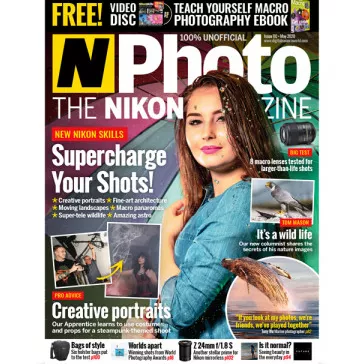
N-Photo: The Nikon Magazine is een maandelijkse publicatie die volledig is gewijd aan Nikon-gebruikers. Abonneer u vandaag nog op N-Photo voor het beste nieuws, recensies, projecten en meer!
Speciale digitale editie-verkoop - Vijf nummers voor $ 5 / £ 5 / € 5Bekijk deal
Star Wars instax camera en instant film!
De beste fotobewerkingssoftware: beeldeditors voor beginners tot professionals
De beste fotobewerkingslaptops in 2022-2023: toplaptops voor fotografen
